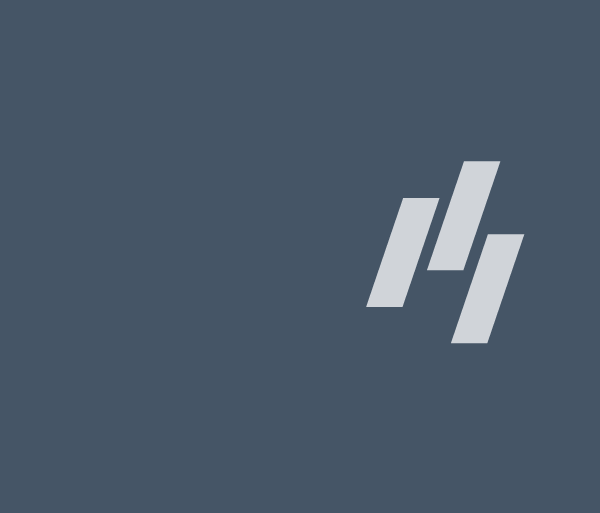Se provate a chiedere a un qualsiasi manager aziendale, qual è l’esigenza fondamentale che il computer deve soddisfare per lui, non vi risponderà che deve contenere Word piuttosto che StarOffice. E tanto meno che il suo sistema operativo deve essere Linux piuttosto che Windows NT. No, quello che cerca è uno strumento per comunicare. Ha bisogno di una porta d’accesso alla rete, sia essa aziendale o mondiale, che gli consenta di leggere la posta elettronica, navigare in Internet e connettersi a tutti gli eventuali strumenti di produttività che ha in mente di utilizzare.
Se poi voi siete amministratori di rete e rivolgete questa domanda al solito manager, vi risponderà anche che vuole il tutto subito e perfettamente funzionante. Deve essere facile da utilizzare ed estremamente potente, deve essere aperto verso le altre piattaforme e deve essere impenetrabile per quanto riguarda la sicurezza. E ovviamente deve costare meno del prezzo che gli state proponendo.
Ma, se per un amministratore di rete questo è pane per i suoi denti, un utente “comune” può affrontare la sfida di mettere in rete Linux? Ipotizzando di rinunciare a parte delle richieste del manager, cosa occorre fare per avere una macchina Linux che riesca grosso modo a fare le stesse cose di una macchina Windows in una rete locale? Non c’è che un modo per scoprirlo.
Samba che ti passa
Già li sento, gli amministratori di rete di poco fa, che se la ridono. Certo, questo è terreno loro, ma in un’azienda può capitare di dover aggiungere un computer alla rete senza per questo far uscire il tecnico. Con Windows tutto quello che occorre fare è inserire i parametri corretti nella scheda Rete del Pannello di controllo.
Parlo di indirizzo IP (conviene stare sul protocollo TCP/IP, che è già complicato a sufficienza), di indirizzo del gateway (eventuale) e del nome identificativo del computer e del gruppo di lavoro. Dopodiché basta collegare il cavetto alla scheda di rete e il tutto dovrebbe funzionare. (Sì, mi ero dimenticato di dirvelo, la scheda di rete ci vuole per forza.)
E per il pinguino? Fortunatamente qualcuno ci ha già pensato ed esiste un ambiente che consente una facile (sic) configurazione del sistema per entrare in comunicazione con una rete Windows. Il suo nome è Samba e, a prima vista, appare ben diverso dalla grazia del ritmo caraibico. Stando alle dichiarazioni, dovrebbe essere possibile condividere le risorse (leggi dischi) e, nel caso la rete sia connessa a Internet, riuscire anche a navigare nel Web.
Proprio come nel mio caso, dove la sfida è rappresentata da una rete locale paritetica Windows, con un proxy che consente l’accesso a Internet. Una buona notizia per certi versi e una cattiva per altri. Collegarsi a Internet attraverso un proxy vuol dire che non è necessario configurare modem e accesso remoto per la connessione. E chi ha provato a stare per ore davanti alla finestra di impostazione dei parametri del modem per riuscire a farlo comunicare, può comprendere come questo sia un vantaggio, soprattutto in un sistema operativo con cui non si ha ancora dimestichezza. E soprattutto un sistema che, di fronte a una periferica così infame come il modem, non si sa bene come potrebbe reagire.
D’altra parte configurare l’accesso a Internet via proxy significa inserire l’indirizzo IP del gateway, inserire l’indirizzo del server DNS e chissà quali altri importanti dettagli che potrebbero sfuggirci. E soprattutto occorre fargli riconoscere la scheda di rete, che tuttavia dovrebbe essere meno problematica rispetto alla configurazione del modem, dal momento che Linux vanta la sua universalità come server di rete.
Le mani nel codice
Il solito Yast è un prezioso aiuto per l’impostazione di alcuni parametri fondamentali, come l’indirizzo IP da assegnare al computer. A tale proposito, è bene (in questo caso sì) fare una telefonatina all’amministratore di rete, in quanto è lui generalmente ad avere sott’occhio la situazione degli indirizzi IP assegnati. Un numero non appropriato potrebbe entrare in conflitto con un altro computer o semplicemente non funzionare. E in tal modo non potremmo sapere se l’errore è lì o da un’altra parte.
Una volta fornita anche la maschera di sottorete (niente battute qui: troppo facile) la scheda dovrebbe essere configurata alla perfezione. Si può quindi scegliere Samba tra i moduli aggiuntivi di Yast e procedere con l’installazione. Se tutto funziona correttamente, ovvero se stiamo eseguendo questa operazione per la n-esima volta con n maggiore di 3, sarà necessario riavviare il sistema per far partire i “servizi” di Samba. Durante il riavvio dovrebbero apparire alcune fugaci scritte di inizializzazione che mostrano il corretto funzionamento della comunicazione di rete.
Setting up network device eth0: done
(…altre informazioni incomprensibili)
Starting SMB services: done
Gente, siamo in rete. Ora occorre dire al computer che cosa ci deve fare con la rete. Dobbiamo cioè condividere delle risorse, come una directory sul disco fisso, in modo che sia visibile anche all’esterno. E qui, spulciando la documentazione di Samba, scopriamo che a un certo punto dobbiamo proprio sporcarci le mani. Niente paura, non si tratta di entrare nel codice del sistema operativo vero e proprio, ma di cambiare qualche parametro nei file di configurazione.
Linux, infatti, racchiude in file di testo come smb.conf tutte le informazioni di configurazione per un particolare servizio. E fortunatamente tali file sono documentati abbastanza accuratamente, a patto ovviamente di avere dimestichezza con l’inglese. Qui si specificano, tra le altre cose, anche le directory da condividere e con quali privilegi. Seguendo alla lettera le istruzioni fornite dalla documentazione questa volta le cose funzionano come un orologio. Riavvio nuovamente il computer (in realtà non so se è veramente necessario, ma avendoci fatto l’abitudine con Microsoft… tanto vale) e accendo anche una macchina Windows collegata alla rete.
Vado su Risorse di rete ed eccolo là: Linux, ovvero il nome assegnato al computer (non accusatemi di scarsa fantasia: in molti avrebbero inserito il solito “pippo”). Se poi apro il computer Linux posso anche vedere le directory condivise. E posso anche vedere il lettore di CD-ROM, se l’ho aggiunto al file di configurazione. Sembra una cosa da poco, ma dato che Linux è in grado di leggere moltissimi tipi di CD-ROM diversi (per esempio quelli Macinotosh), in questo modo posso vederli anche da Windows e leggere i dati contenuti al loro interno
Lo so a che cosa state pensando. Vi avevo promesso Internet e finora abbiamo parlato solo di trasferimento di file tra computer nella stessa stanza. Beh! si comincia così, no? In fondo, si tratta sempre di comunicazione via TCP/IP, quindi con Internet dovrebbe essere la stessa cosa. Abbiamo visto, però, che tra la teoria e la pratica con Linux si passa sempre tra prove, errori e delusioni.
Ma allora, in definitiva, si può fare? Si può, si può.